いくつかのステップで e コマース マーケットプレイスを立ち上げる: 包括的なガイド
公開: 2023-07-21e コマース環境は急成長しており、オンライン マーケットプレイスに対する需要はかつてないほど高まっています。 このトレンドを利用して独自のマルチベンダー e コマース マーケットプレイスを構築したいと考えている起業家なら、あなたは正しい場所にいます。 このブログでは、StoreMate、WC Vendors、および両方のプラグインと互換性のある WordPress テーマを使用して e コマース マーケットプレイスを立ち上げるプロセスを説明します。 StoreMate は、WC ベンダーとシームレスに統合する強力な e コマース ソリューションであり、複数のベンダーが製品を展示および販売できる機能豊富なマーケットプレイスを構築できます。

目次
eコマースマーケットプレイスを立ち上げる
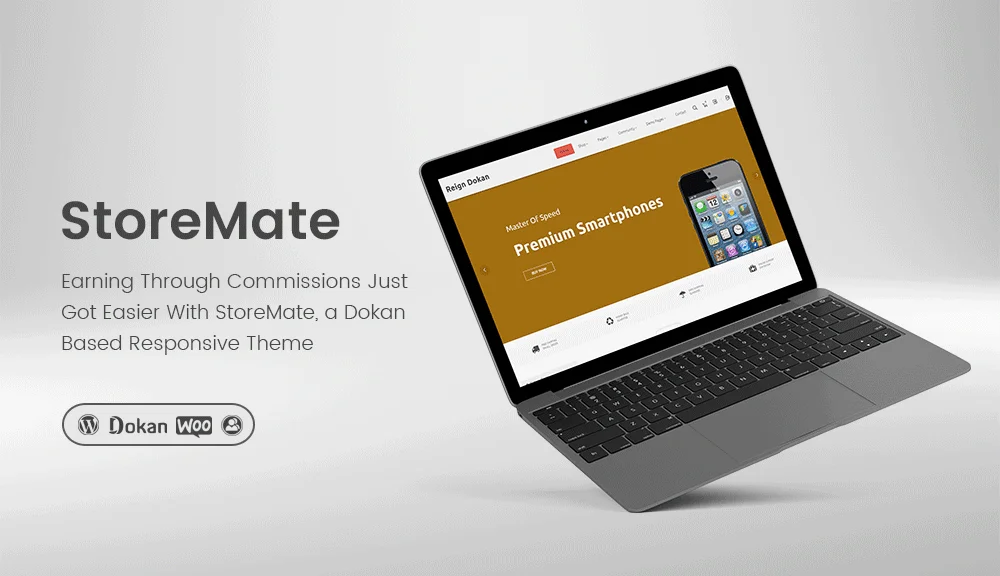
マーケットプレイスの夢を実現するための簡単な手順から始めましょう。
ステップ 1: WordPress をインストールしてサイトをセットアップする
マーケットプレイスの基礎は、WordPress サイトを稼働させることにあります。 まだこれを行っていない場合は、ドメイン、ホスティングを保護し、WordPress をインストールします。 WordPress サイトの準備ができたら、「外観」>「テーマ」>「新規追加」に移動します。 「StoreMate 互換」テーマや「WC Vendors 対応」テーマなど、WC ベンダーと StoreMate の両方と互換性のある WordPress テーマを探し、マーケットプレイスのビジョンに合ったテーマをアクティブにします。
ステップ 2: WC ベンダー プラグインのインストールと構成
WC Vendors は、WordPress サイトがマルチベンダー マーケットプレイスとして機能できるようにする重要なプラグインです。 WordPress 管理者ダッシュボードで、「プラグイン」>「新規追加」に移動します。 「WC Vendors」を検索し、プラグインをインストールしてアクティブ化します。 有効化したら、「WooCommerce」 > 「設定」に移動し、「ベンダー」タブをクリックして WC ベンダー設定にアクセスします。 手数料率、支払いオプション、その他のマーケットプレイス固有の設定をビジネス モデルに合わせて構成します。
こちらもお読みください:オンライン WordPress マーケットプレイスを作成する方法
ステップ 3: StoreMate プラグインをインストールする
StoreMate は、WC ベンダーとシームレスに連携してマーケットプレイスの機能を強化するように設計された強力な e コマース プラグインです。 WordPress 管理者ダッシュボードで、「プラグイン」>「新規追加」に移動します。 「StoreMate」を検索し、プラグインをインストールして有効化します。 StoreMate をインストールすると、ベンダーにシームレスな販売体験を提供し、顧客に直感的なショッピング ジャーニーを提供できるようになります。
ステップ 4: StoreMate とテーマのオプションを使用してマーケットプレイスをカスタマイズする
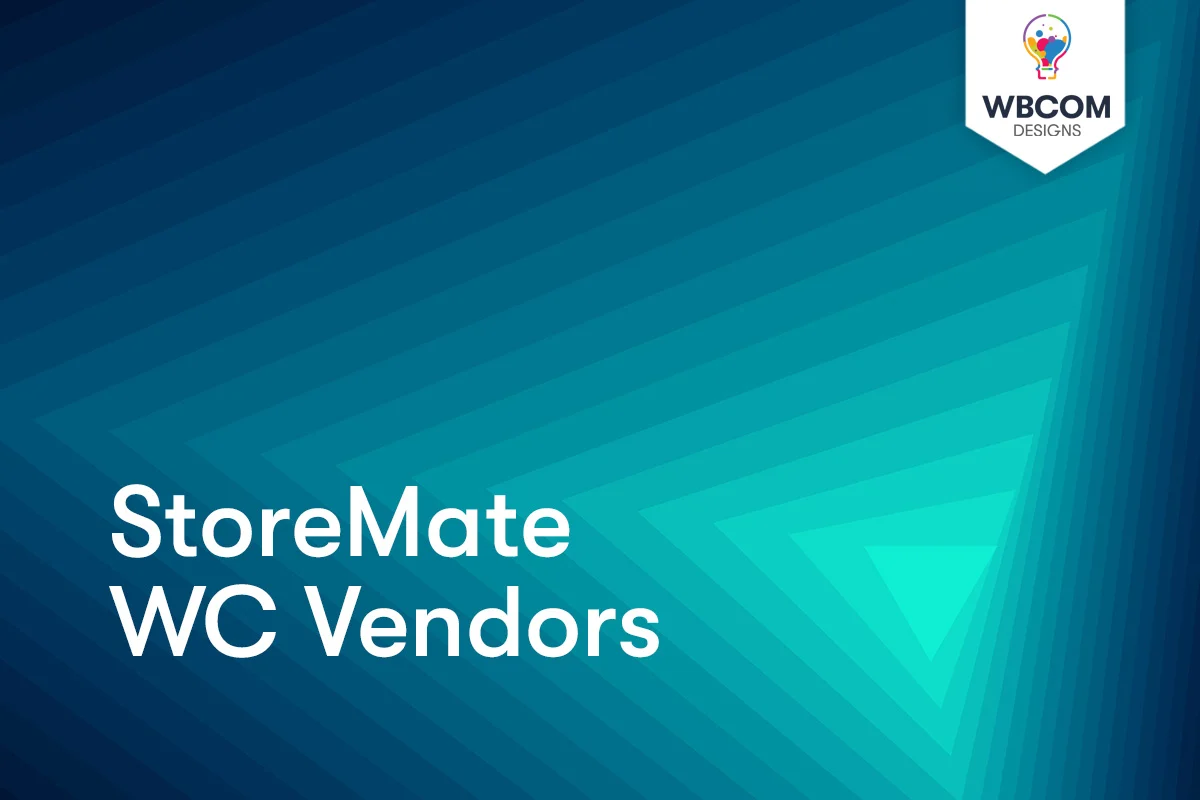
WC ベンダーと StoreMate の両方を有効化したので、ブランドのアイデンティティを反映するようにマーケットプレイスをカスタマイズします。 選択したテーマと StoreMate 設定によって提供されるカスタマイズ オプションを利用して、外観とレイアウトを調整します。 ロゴ、配色、その他のブランド要素を追加してマーケットプレイスをパーソナライズし、目立つようにします。
ステップ 5: ベンダー登録ページを作成する
マーケットプレイスにベンダーを参加させるには、専用の「ベンダー登録」ページを作成します。 [ページ] > [新規追加] に移動し、ページに「ベンダーになる」や「販売を開始する」などの適切なタイトルを付けます。 このページで WC ベンダーのショートコード [wcv_vendor_registration] を使用して、ベンダー登録フォームを表示します。 ページを設定したら、潜在的なベンダーがアクセスできるようにページを公開します。
こちらもお読みください: WC Vendors - マーケットプレイスに最適なマルチベンダー プラグイン
ステップ 6: ベンダー ダッシュボード ページの設定
ベンダーは、製品、在庫、注文などを管理できる、パーソナライズされたダッシュボードを必要としています。 別のページを作成し、「ベンダー ダッシュボード」などの名前を付けます。 このページで WC ベンダーのショートコード [wcv_vendor_dashboard] を使用して、ベンダー ダッシュボードを表示します。 このページを公開すると、マーケットプレイス内での活動を処理するための使いやすいプラットフォームをベンダーに提供することになります。
ステップ 7: パーマリンクを構成する
パーマリンクは SEO とユーザーフレンドリーな URL に不可欠です。 設定するには、WordPress ダッシュボードの [設定] > [パーマリンク] に移動します。 マーケットプレイスのニーズに合ったパーマリンク構造を選択し、[変更を保存] をクリックします。
こちらもお読みください: MultiVendorX プラグイン - レビュー
ステップ 8: マーケットプレイスのテスト - e コマース マーケットプレイスの起動
マーケットプレイスを一般公開する前に、そのすべての機能を徹底的にテストしてください。 「ベンダー登録」ページを使用してベンダーとして登録し、ベンダーのオンボーディング プロセスがシームレスに機能することを確認します。 製品リスト、注文処理、ベンダー ダッシュボードの機能をテストします。 さらに、支払いと配送のプロセスが問題なく機能することを確認してください。
ステップ 9: マーケットプレイスを起動する
マーケットプレイスのテストと最適化が完了したら、正式に一般公開します。 ソーシャル メディア、電子メール マーケティング、有料広告などのさまざまなチャネルを通じてマーケットプレイスを宣伝し、ベンダーと顧客の両方を引き付けます。 フィードバックに応答し、マーケットプレイスを継続的に改善して、すべてのユーザーに可能な限り最高のエクスペリエンスを提供します。

eコマースマーケットプレイスの立ち上げに関する結論
StoreMate、WC ベンダー、および互換性のある WordPress テーマを使用して成功する e コマース マーケットプレイスを構築することは、刺激的でやりがいのある取り組みです。 このブログで説明する手順に従うことで、顧客にシームレスなショッピング エクスペリエンスを提供し、ベンダーに使いやすい販売オプションを提供する、機能豊富なマルチベンダー マーケットプレイスを作成できます。 ダイナミックな e コマース環境で競争力を維持するには、ユーザーの満足度を優先し、視覚的に魅力的なストアフロントを維持し、市場を継続的に更新および改善することを忘れないでください。 熱心に取り組み、適切なツールを自由に使えば、e コマース マーケットプレイスは必ず繁栄します。 打ち上げおめでとうございます!
興味深い読み物:
StoreMate WC ベンダー
WC Vendors - マーケットプレイスに最適なマルチベンダープラグイン
Reign WC ベンダー アドオン

